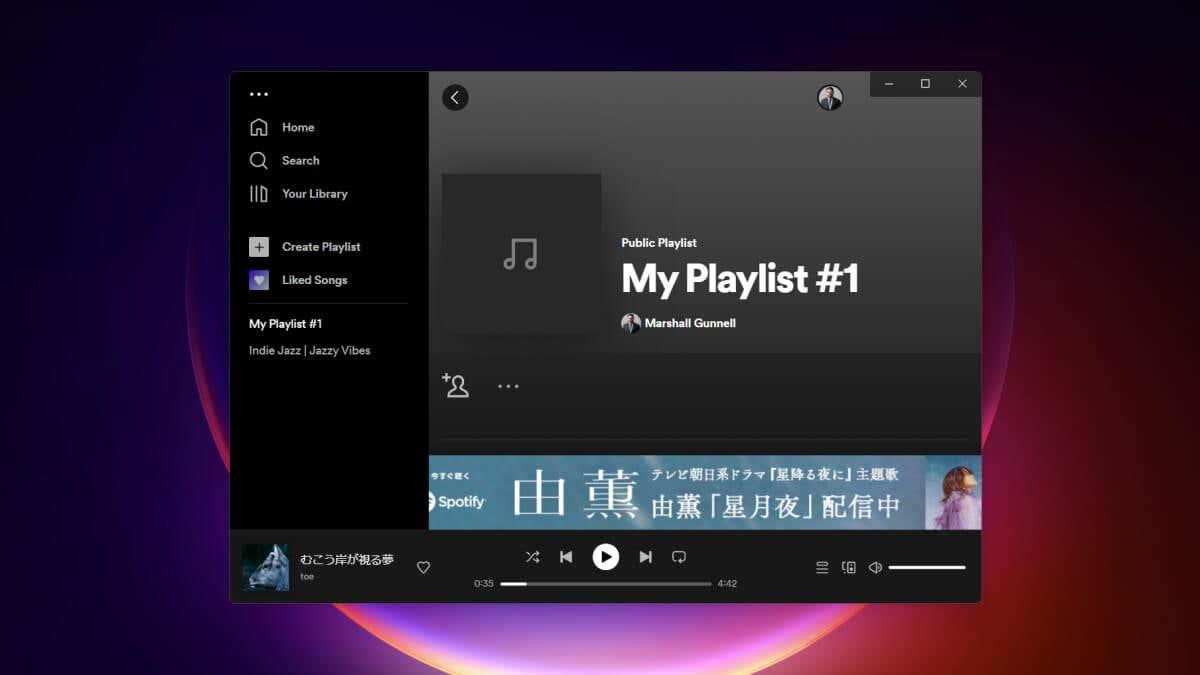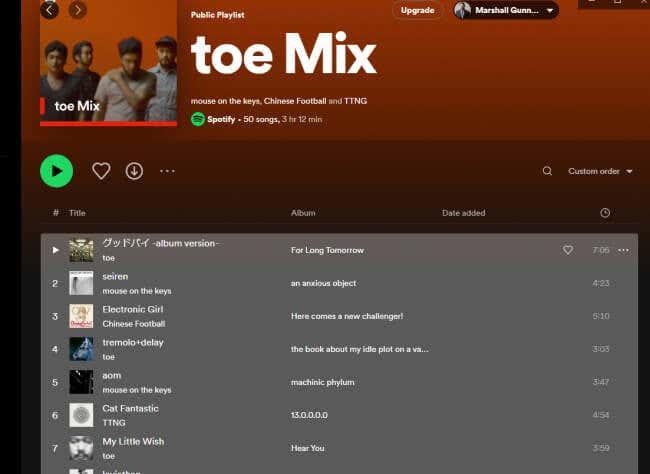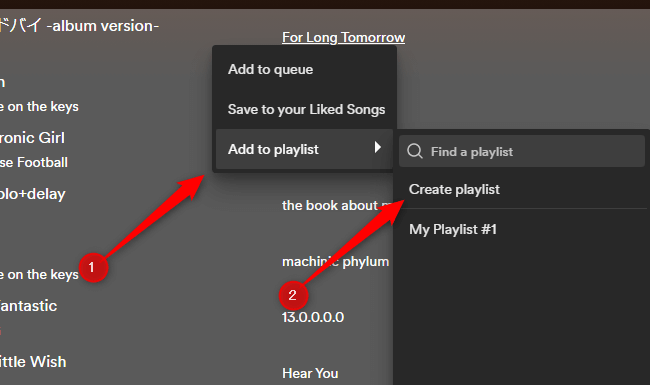Att skapa den perfekta spellistan är en konst, och att dela dessa spellistor med andra för alla lite närmare varandra. Spotify erbjuder sina användare möjligheten att skapa och anpassa spellistor. Du kan stöta på en spellista som du vill kopiera och göra dina egna justeringar till, utan att börja om från början.
Spotify har en användarvänlig process för att duplicera spellistor, så att du enkelt kan skapa en kopia och anpassa den efter din smak. När du väl vet hur du kopierar en Spotify-spellista kommer du att kunna utöka din musiksamling på nolltid.
Innehållsförteckning
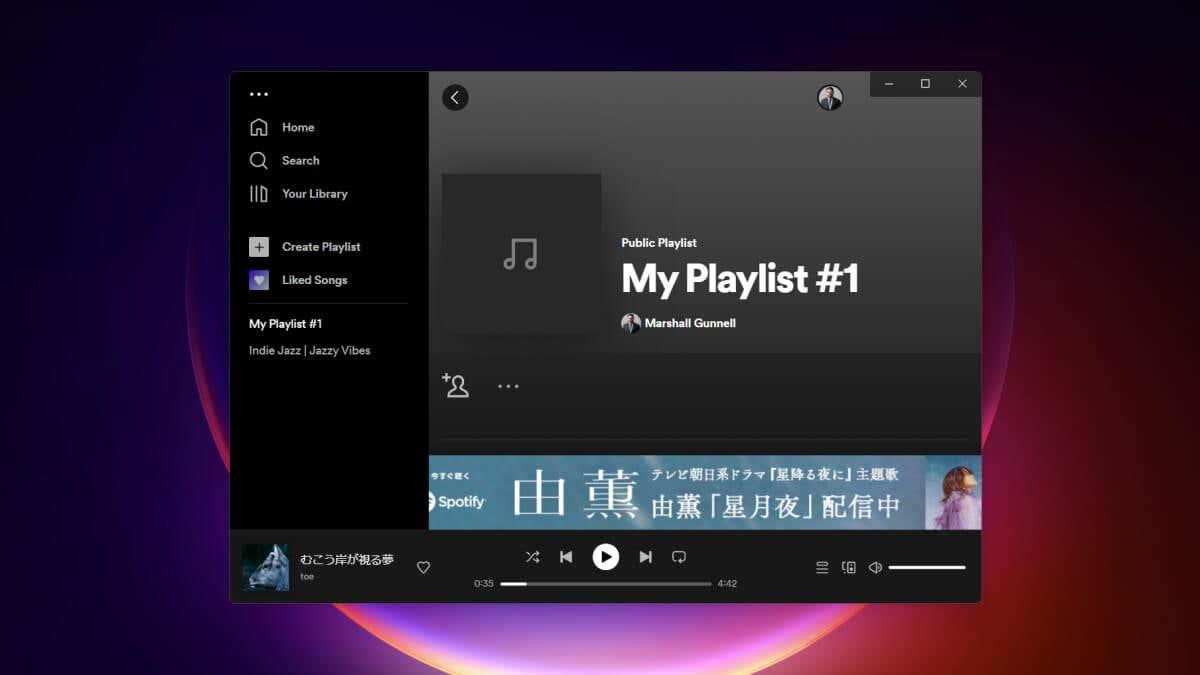
Kopiera en Spotify-spellista (skrivbordsapp)
Förr i tiden kunde du använda det här tricket för att kopiera en Spotify-spellista från både skrivbordsappen och webbläsarversionen av Spotify . Nu fungerar det tyvärr bara för skrivbordsappen. Du kan inte längre kopiera en spellista med Spotify för webben.
Följ dessa steg för att kopiera en Spotify-spellista på skrivbordet.
- Öppna Spotify-appen på din Mac eller Windows PC och gå sedan till spellistan du vill kopiera.
- Klicka på den första låten i spellistan för att markera den. Tryck sedan på Ctrl + A (Windows) eller Kommando + A (Mac) för att markera alla låtarna i spellistan.
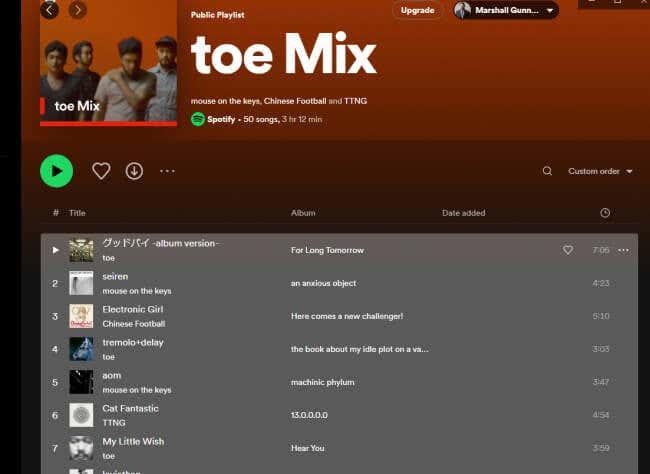
- Högerklicka sedan på någon av de markerade låtarna, håll muspekaren över Lägg till i spellista och välj sedan Skapa spellista från undermenyn.
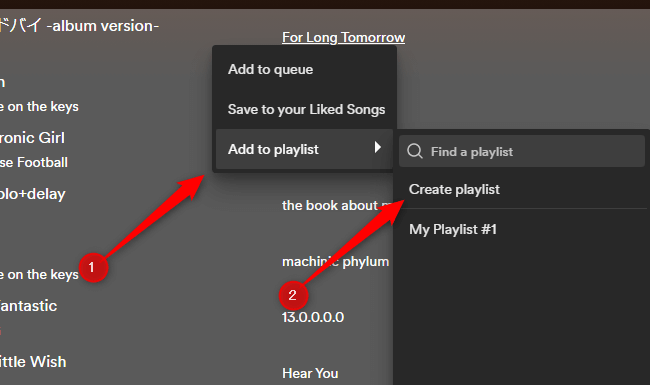
Du har nu lyckats kopiera hela spellistan. Som standard ärver spellistan namnet på den första låten på spellistan, men du kan byta namn på den. Du kan också lägga till eller ta bort låtar till spellistan som du vill.
Kopiera en Spotify-spellista (iOS och Android)
Processen att kopiera en spellista görs mycket enklare i Spotify-mobilappen.
- Starta Spotify på din iOS- eller Android-enhet och navigera sedan till spellistan du vill kopiera.
- Tryck på de tre horisontella prickarna som finns under spellistans bild.
- En meny kommer att visas. Tryck här på Lägg till i annan spellista .
- Tryck slutligen på Ny spellista högst upp på skärmen.
Spotify-spellistan är nu din.
Maximera din Spotify-upplevelse
Genom att använda kopieringsfunktionen för spellistor kan du få ut det mesta av din Spotify-upplevelse, vilket gör att du kan dyka djupare in i musikens värld och utöka din samling ytterligare.
Med detta kan du skräddarsy dina spellistor efter dina preferenser, skapa anpassade spellistor för olika stämningar och tillfällen och dela din unika smak med vänner och familj. Omfamna kraften i spellistor och låt musiken ge bränsle till din kreativitet och inspirera dig i livets alla aspekter.